
Innehållsförteckning:
- Författare John Day [email protected].
- Public 2024-01-30 12:47.
- Senast ändrad 2025-01-23 15:11.
Av SnipertofuFölj mer av författaren:


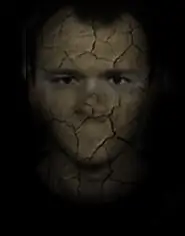
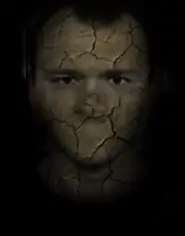


Nu tyckte jag att det var väldigt konstigt att ingen på den här webbplatsen någonsin försökte göra en instruktion om att göra/göra/rita pixelkonst. Denna instruerbara tar dig igenom de enkla stegen att göra isometriska ritningar med hjälp av pixlar! åh stora ord:)
Ritningen nedan är min lilla pixelkonstritning!
Steg 1: Lär dig regeln
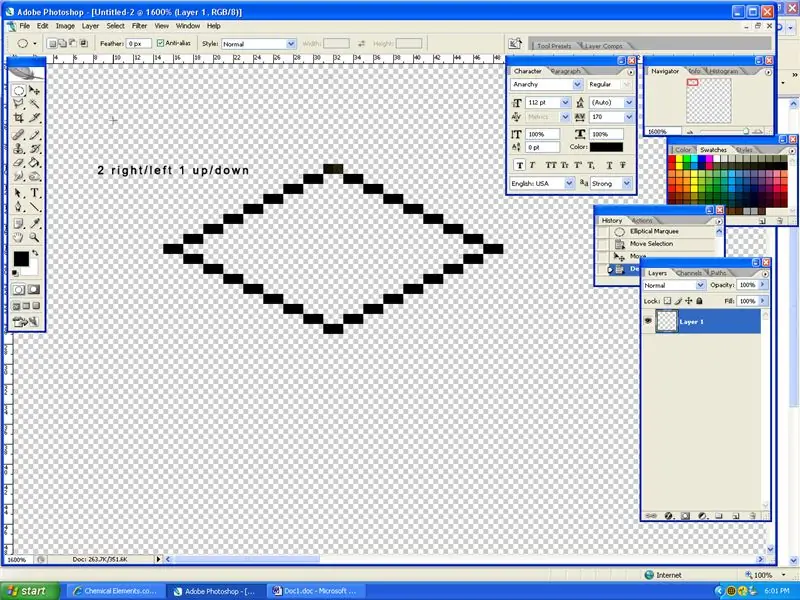
Ok det finns bara en regel för pixelkonst och det är 2 höger/vänster 1 upp/ner -regel! Försök att göra det som finns på skärmdumpen jag tog utan att titta och kopiera det, följ bara regeln. Se till att du använder pennverktyget om du undrar och zoomar in till %1600
Steg 2: Kopiera och länka
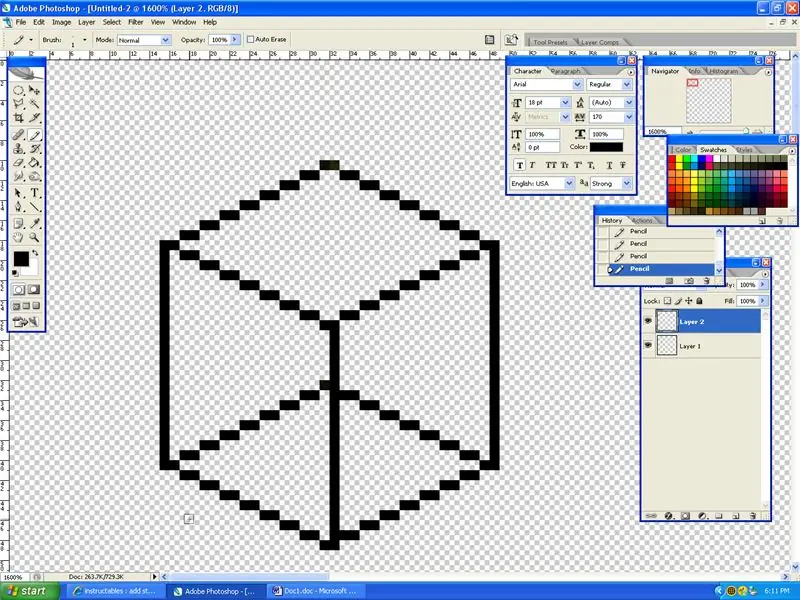
Nu har du en diamant, du väljer den med selctor -verktyget och kopierar den till ett nytt lager. När det är i det nya lagret, slå ihop det (cntrl + e) och rita en linje med pennaverktyget för att ansluta det som visas i skärmdumpen.
Steg 3: Färglägg din tomt

Ok, så du har en pixelram … nu måste du färga den. Välj 3 nyanser av grönt, en ljusare än den andra och färg den översta ljusaste, höger sida något mörkare och vänster sida mörkast. Du kan antingen använda pennan för detta eller målarfatet. Jag hade lite problem med färghinken så jag använde penna
Steg 4: Lägg till smuts under marken
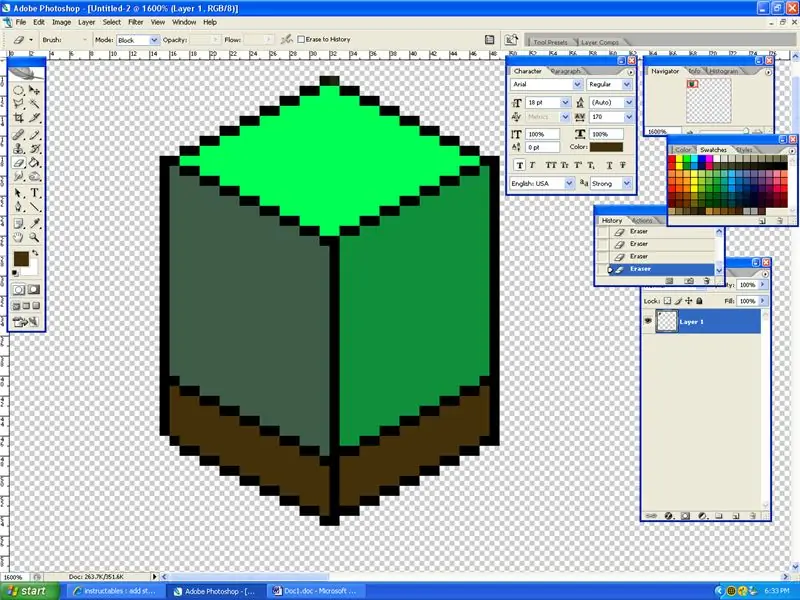
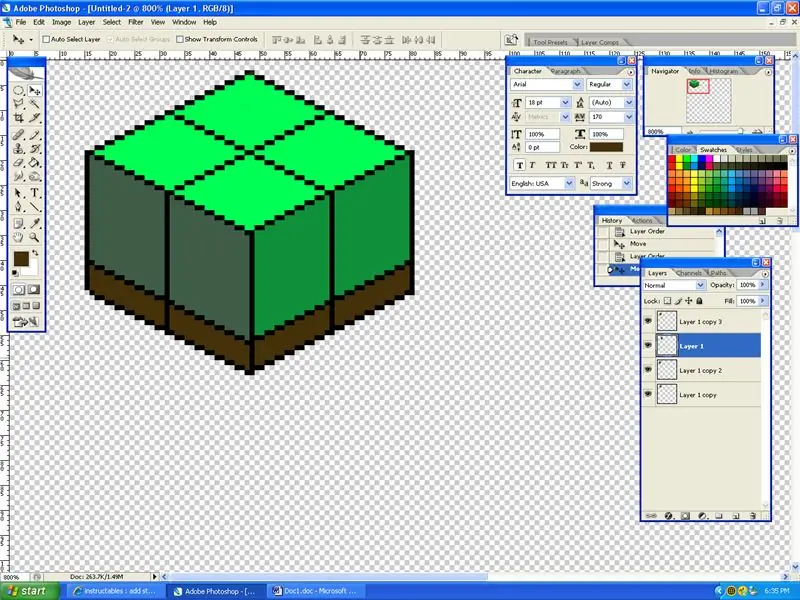
Innan jag fortsätter vill jag bara konstatera att om du ville göra en verklig pixelkonstbild skulle din tomt vara MYCKET större. Låt oss nu lägga till lite smuts: DGör samma sak under marken men gör det bara 8 pixlar lägre. Att göra ditt land större är också enkelt. Kopiera bara lagren, ordna dem i en ruta och slå ihop dem (cntrl + e)
Steg 5: Använd din fantasi
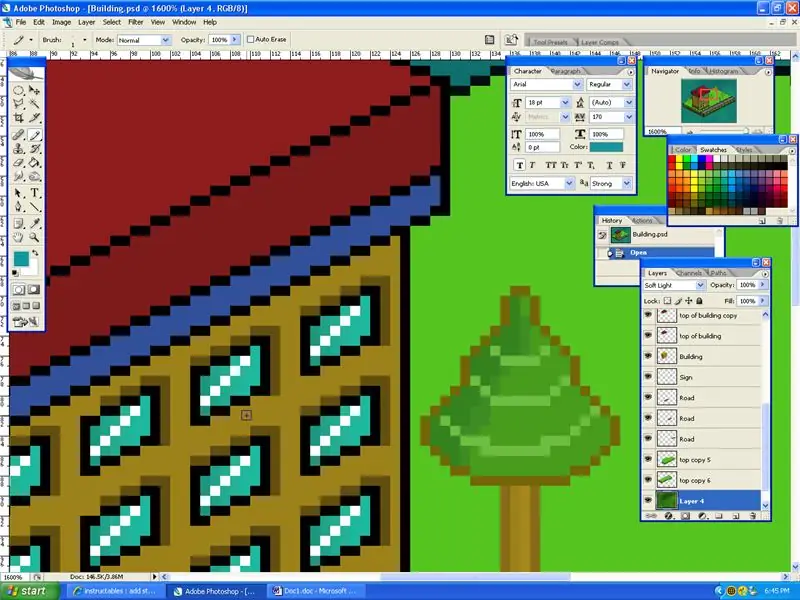
Ok nu när du har din tomt kan du göra vad som helst med den! Jippie! Samma regel gäller för att göra något (2 vänster/höger 1 upp/ner) Se till att du också följer färgregeln.
Och en viktigare sak att veta är att få fönster att följa regeln, men se till att lägga till en reflektion för att få det att se bättre ut. Jag zoomade in på min bild så att du lättare kan se Commentz Plz!
Rekommenderad:
Vertikal Bartop -arkad med integrerad PIXEL LED -display: 11 steg (med bilder)

Vertikal Bartop -arkad med integrerad PIXEL LED -display: **** Uppdaterad med ny programvara juli 2019, detaljer här ****** En bartop -arkad med den unika funktionen som LED -matrismarkeringen ändras för att matcha det valda spelet. Karaktärskonsten på skåpsidorna är laserskurna inlägg och inte sticka
PIXELCADE - Mini Bartop Arcade med integrerad PIXEL LED -display: 13 steg (med bilder)

PIXELCADE - Mini Bartop Arcade Med integrerad PIXEL LED Display: **** Förbättrad version med integrerad LED Marquee Here **** En bartop arkad byggd med den unika funktionen hos en integrerad LED display som matchar det valda spelet. Karaktärskonsten på skåpsidorna är laserskurna inlägg och inte klistermärken. En enorm
Pixel Art LED -ram med Bluetooth -appkontroll: 9 steg

Pixel Art LED-ram med Bluetooth-appkontroll: Material32x16 LED Matrix- Adafruit $ 24.99PIXEL Maker's Kit- Seeedstudio $ 59 (Obs! Jag är skaparen av PIXEL Maker's Kit) iOS Bluetooth-app eller Android Bluetooth-app- Free1/8 " akrylmaterial för laserskärning 12x20 - $ 153/16 " akryl
LED Pixel Art -ram med retro arkadkonst, appstyrd: 7 steg (med bilder)

LED -pixelkonstram med retroarkadkonst, appstyrd: GÖR EN APP -KONTROLLERAD LED -KONSTRAM MED 1024 lysdioder som visar RETRO 80 -talets ARKADSPELKONST DelarPIXEL -tillverkare - $ 59Adafruit 32x32 P4 LED -matris - $ 49,9512 x 20 tum akrylark, 1/8 " tum tjock - Transparent Light Smoke från Tap Plastics -
Art Deco FM -radioprojekt med Arduino: 7 steg (med bilder)

Art Deco FM -radioprojekt med Arduino: Kära vänner välkomna till ett annat Arduino -projekt Instruerbart! Jag är väldigt upphetsad för idag ska jag visa dig hur jag byggde detta FM -radioprojekt i art deco -stil med Arduino. Det är det klart mest komplexa projektet jag någonsin har byggt och även mitt
